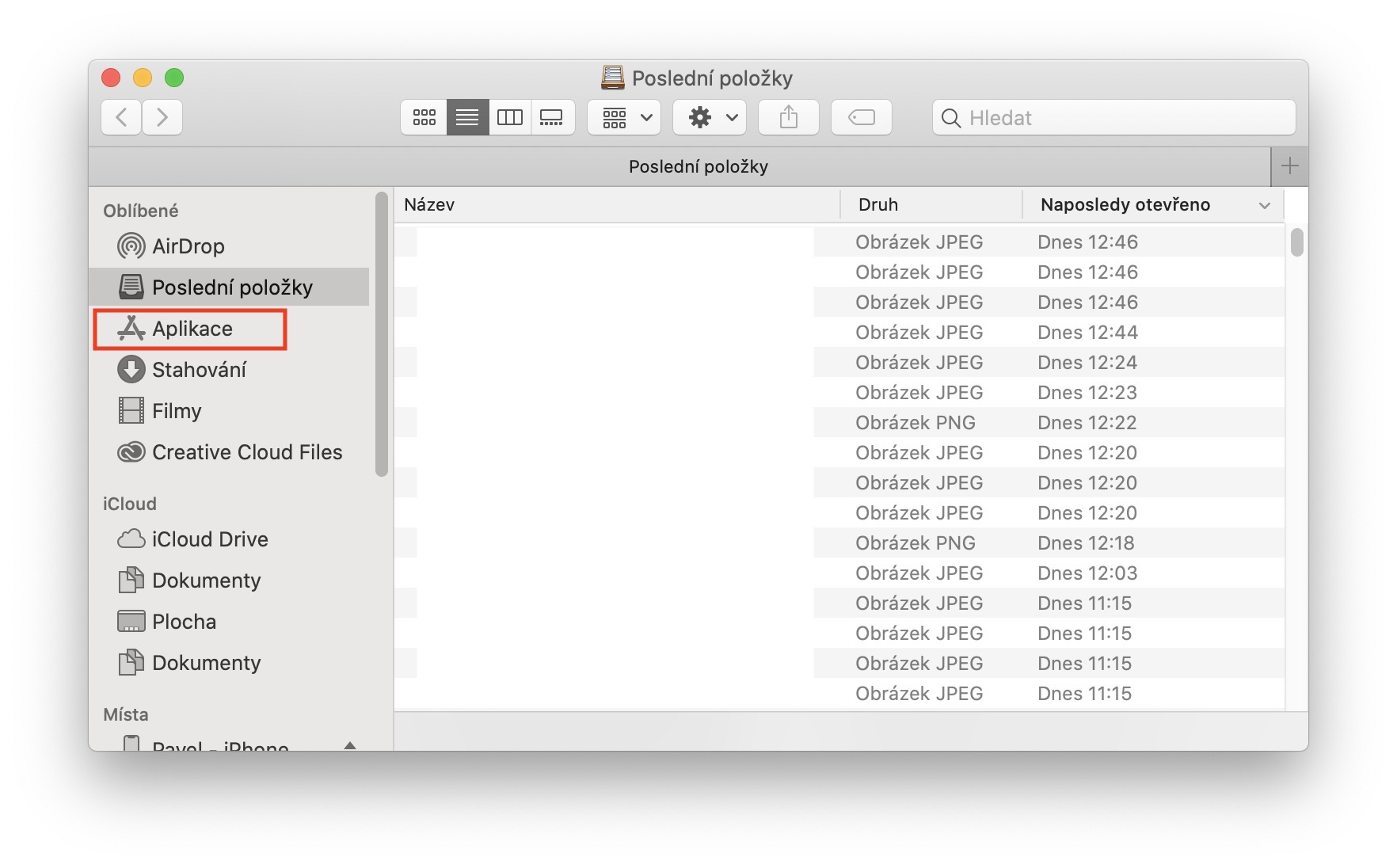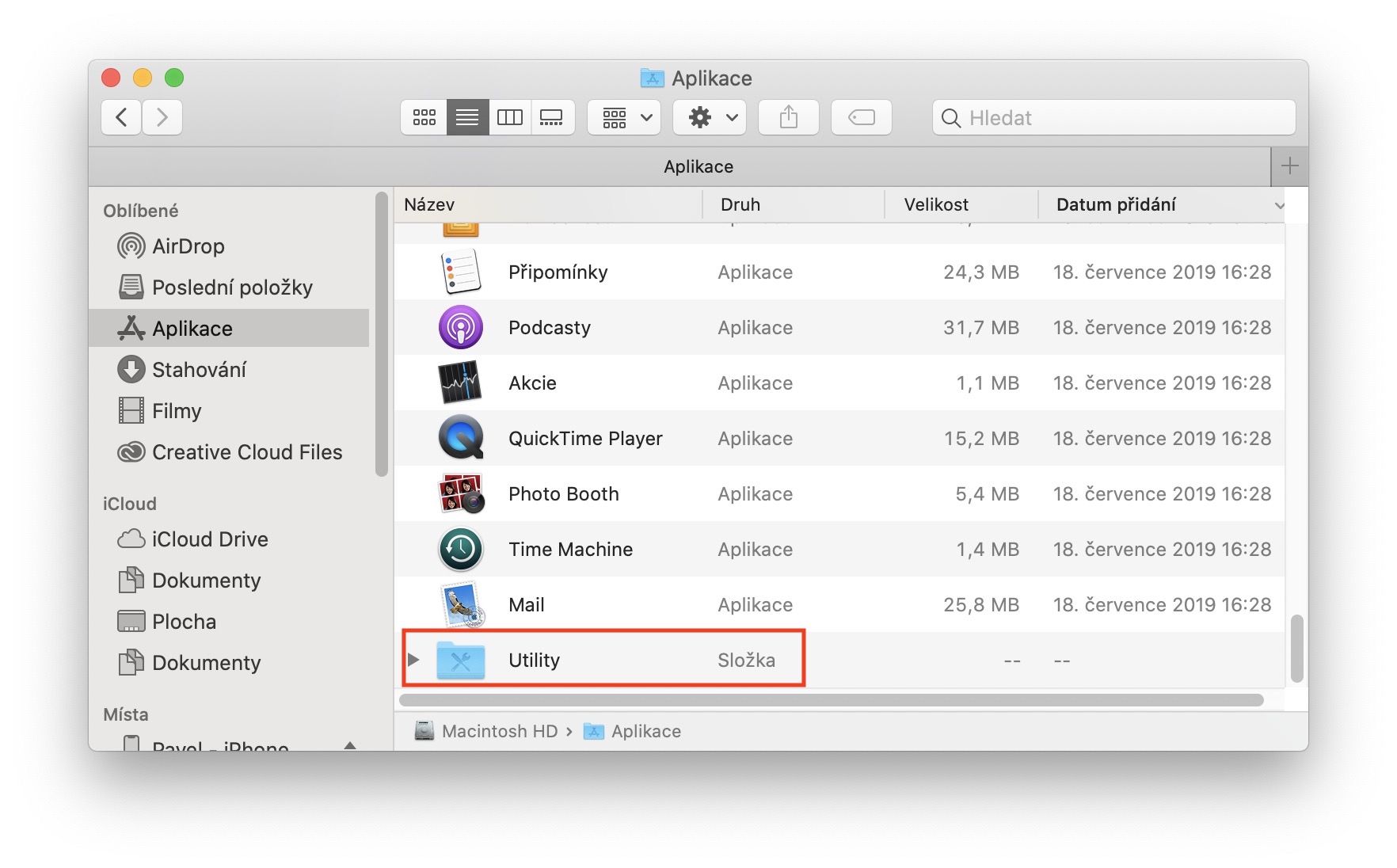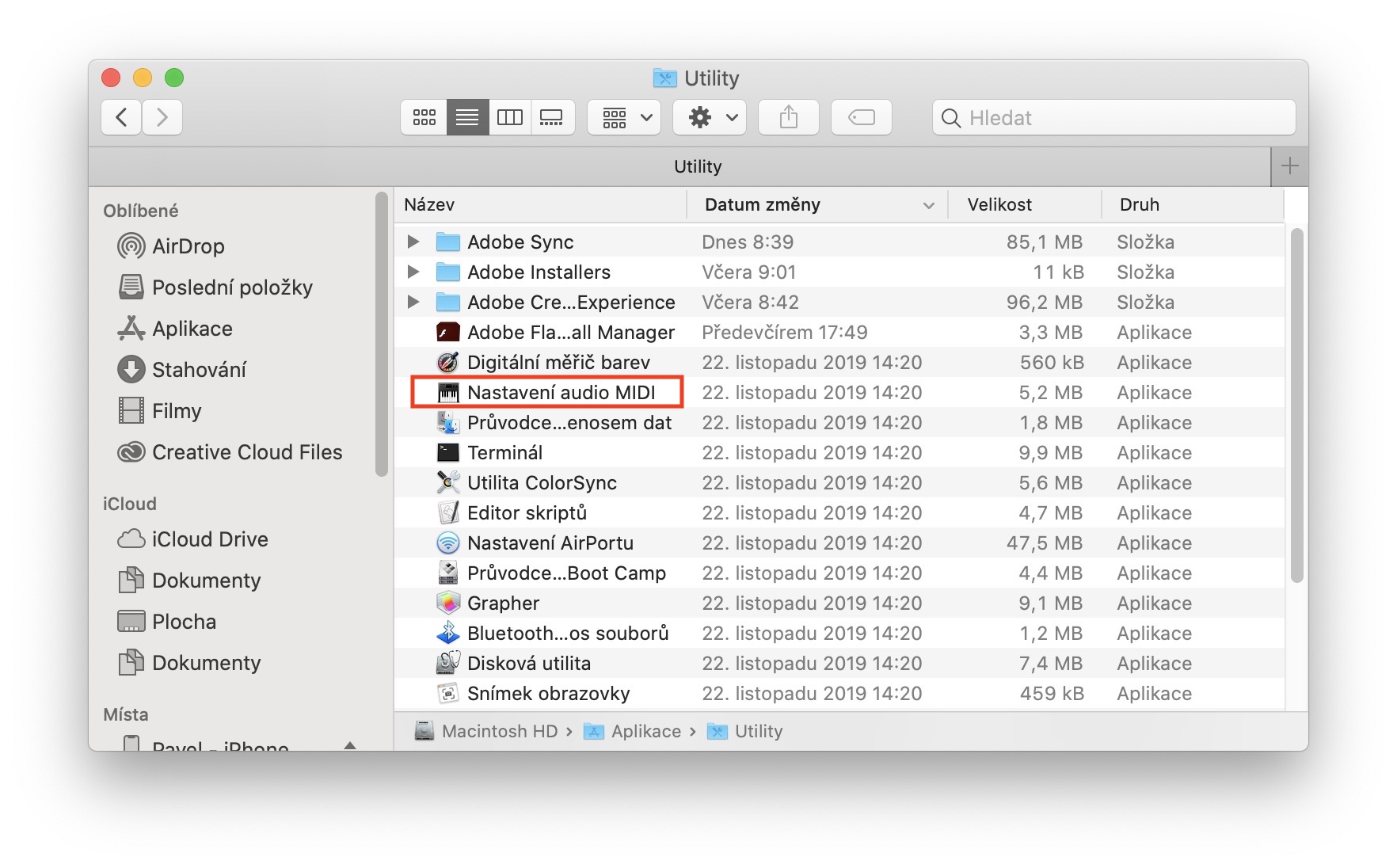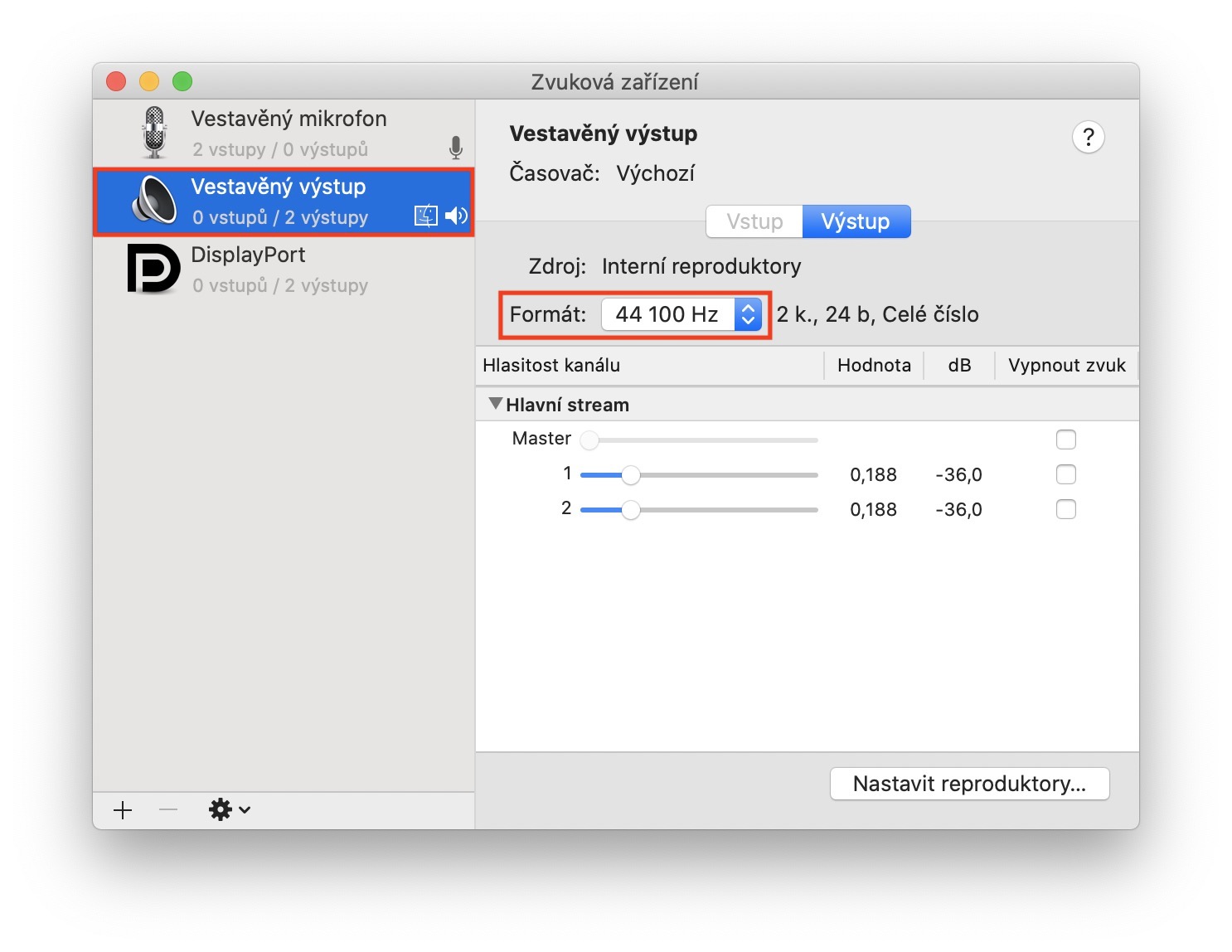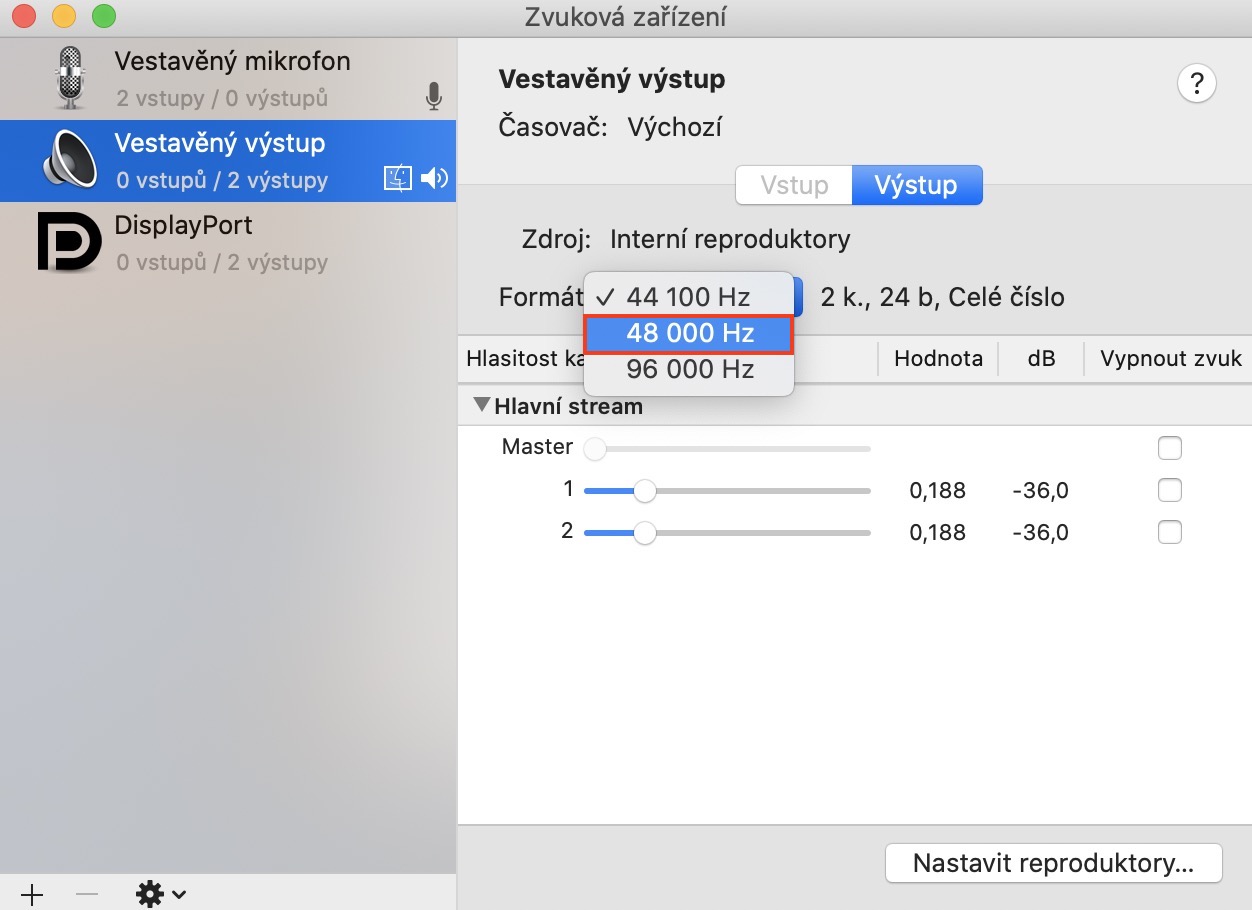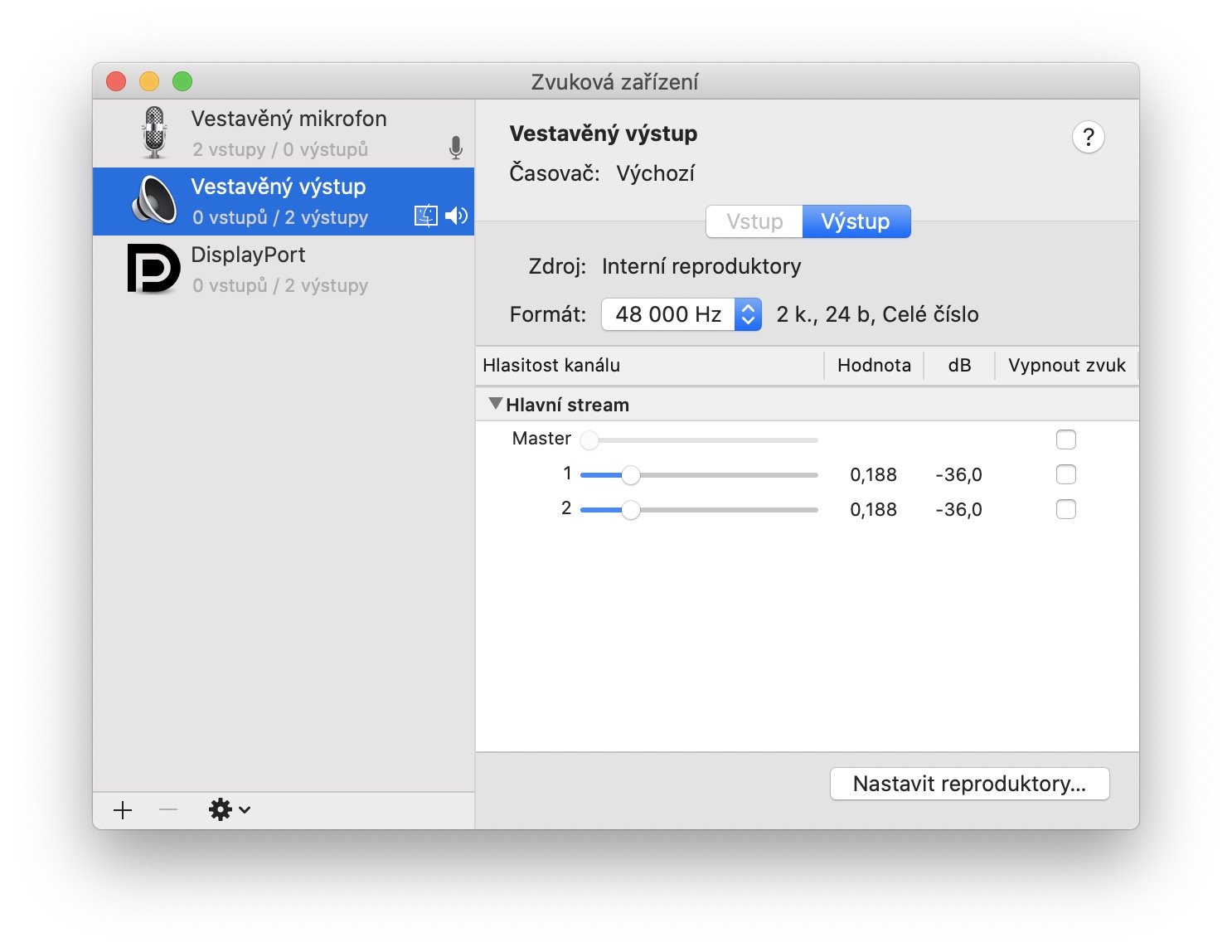Эгер сиз биздин журналга үзгүлтүксүз көз салып турсаңыз, анда эң акыркы 16 дюймдук MacBook Pro бир аз төрөттөн кыйналып жатканын байкаган болушуңуз керек. 15 дюймдук моделди алмаштырган бул жаңы MacBook Pro модели ар бир колдонуучуга ыраазы боло турган көптөгөн жаңы функцияларды жана функцияларды сунуштайт – бул клавиатурадагы классикалык кайчы механизмин колдонуубу, ал алда канча ишенимдүүрөөк, же кайра иштелип чыккан муздатуу. Башка жагынан алып караганда, 16 дюймдук модель динамиктердин көйгөйлөрү менен жабыркайт – алардын көбү ар кандай тырылдаган үндөрдү чыгарышат, бул аудионун каалаган түрүн угуунун тажрыйбасын абдан жагымсыз кылат.
Болушу мүмкүн сени кызыктырат

Apple бул программалык камсыздоо мүчүлүштүктөрү, ал жакында оңдолот деп убада кылды. Тилекке каршы, бул macOS 10.15.2 Catalina чыгарылышы менен болгон жок жана колдонуучулар, кыязы, macOS Catalinaнын кийинки версиясынын чыгышын күтүшү керек, ал азырынча көрүнбөйт. Ошентип, кээ бир колдонуучулар жаркылдаган динамиктер менен өз алдынча күрөшүүнү чечишти. Бир нече ар кандай варианттар аракет кылынган жана акыркы маалыматтарга караганда, кээ бир колдонуучулар катуу сүйлөгүчтөрдүн көйгөйүн чече алышкан окшойт - жана бул чыныгы баналдык экенин белгилей кетүү керек. Эгер сиз көйгөйдү өзүңүз чечүүнү кааласаңыз, анда кийинки абзацты окууга өтүңүз, анда аны кантип жасоону үйрөнөсүз.
16 ″ MacBook Pro'до жаркылдаган динамиктерди кантип оңдоого болот
16 дюймдук MacBook Pro түзмөгүңүздө ачыңыз Табуучу, анан анын сол менюсунда аталган бөлүмгө өтүңүз Колдонмо. Анда бул жерден түш төмөндө жана папканы табыңыз Утилита, кайсынысын басыңыз. Бул папканын ичинде сиз азыр аталган колдонмону табышыңыз керек Аудио MIDI жөндөөлөрү, Кайсы ачык. Ачылгандан кийин ал иш тактасында пайда болот кичинекей терезе киргизүү жана чыгаруу түзүлүштөрү менен. Сол жактагы менюда сиз категорияда экениңизди текшериңиз Камтылган чыгаруу. Бул жерде тексттин жанына коюу жетиштүү Формат басышты ачылуучу меню. Тандоо үчүн тандоолордун ичинен тандаңыз 48 000 Гц. Андан кийин арыз муну жап жана бул параметр сизге жардам берген болсо, аракет кылыңыз.
Бул жол-жобосу бардык колдонуучуларга жардам бере албастыгын белгилей кетүү керек. Бирок, албетте, аракет кылуу керек. Ошол эле учурда, мен кээде macOS тутуму аудио жыштыгын автоматтык түрдө мурунку 44 Гцге кайтарарын белгилеш керек. Демек, бул бул маселенин 100% чечими эмес жана мезгил-мезгили менен колдонмону кайра ачып, динамиктерди тууралап турушуңуз керек болот. Бирок, мен Apple жаңыртууларды чыгармайынча, бул процедура колдонуучулар үчүн өтө татаал эмес деп айта алам.
Маалымат булагы: Mac культу